Respuesta
Respuesta
Respuestas
На примере "Галерея"
1. Открыть страницу "Галерея"
2. В правой части экрана будет портлет, с названием "Галерея"
3. Необходимо нажать в верхней части портлета (где заголовок), на
значок "ключа" - Опции и выбрать пункт "Конфигурация"
4. В открывшемся окне найти раздел "Список папок" и пункт "Корневая
папка", а затем нажав на кнопку "Выбрать"
5. В открывшемся окне нажать на пункт "Галерея", а затем необходимо
нажать на кнопку "Выбрать эту папку"
6. Затем нажать на кнопку "Сохранить" в низу окна.
7. Закрыть окно нажав на "крестик" в правом верхнем углу.
8. Обновить страницу, документы будут уже отображаться корректно.
Servicio de atención al cliente por UserEcho


На примере "Галерея"
1. Открыть страницу "Галерея"
2. В правой части экрана будет портлет, с названием "Галерея"
3. Необходимо нажать в верхней части портлета (где заголовок), на
значок "ключа" - Опции и выбрать пункт "Конфигурация"
4. В открывшемся окне найти раздел "Список папок" и пункт "Корневая
папка", а затем нажав на кнопку "Выбрать"
5. В открывшемся окне нажать на пункт "Галерея", а затем необходимо
нажать на кнопку "Выбрать эту папку"
6. Затем нажать на кнопку "Сохранить" в низу окна.
7. Закрыть окно нажав на "крестик" в правом верхнем углу.
8. Обновить страницу, документы будут уже отображаться корректно.